Bạn chưa biết cách mở webcam hay biết cách chụp ảnh bằng thiết bị này. Đừng lo lắng, bài viết dưới đây sẽ hướng dẫn bạn cách quay phim, chụp ảnh bằng webcam trên laptop Windows, Mac đơn giản và dễ hiểu nhất nhé!
1. Cách chụp ảnh bằng webcam trên máy tính Windows
Bước 1: Click vào Menu Start > Tìm đến ứng dụng Camera như hình bên dưới.
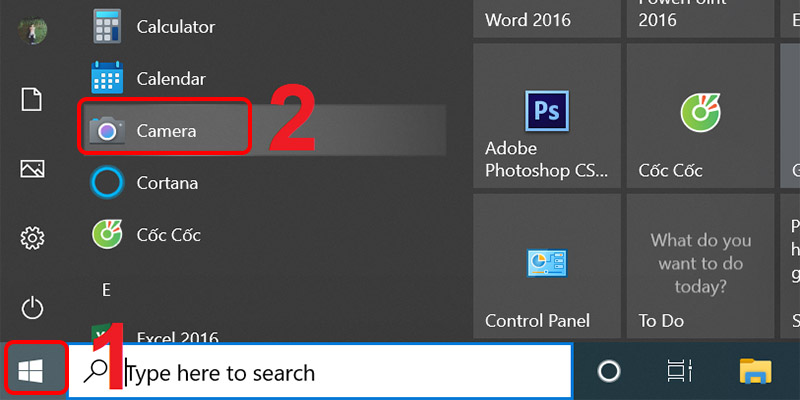 Vào Menu Start và tìm đến ứng dụng Camera
Vào Menu Start và tìm đến ứng dụng Camera
Bước 2: Khi giao diện camera xuất hiện > Nhấn nút Capture trên bàn phím hoặc biểu tượng máy ảnh trên màn hình để chụp hay biểu tượng quay để quay video.
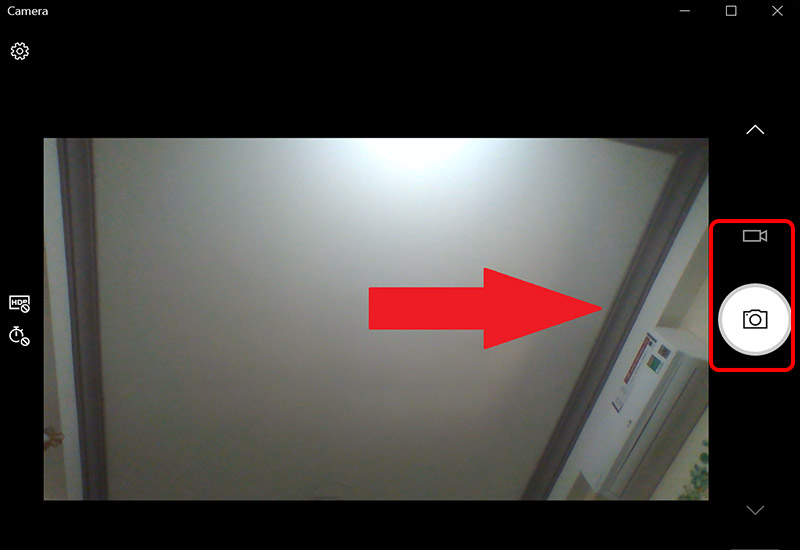 Nhấn nút Capture trên bàn phím hoặc biểu tượng máy ảnh trên màn hình để chụp
Nhấn nút Capture trên bàn phím hoặc biểu tượng máy ảnh trên màn hình để chụp
Bước 3: Bạn có thể tùy chỉnh thời gian chụp hoặc chế độ HDR ở bên trái máy ảnh.
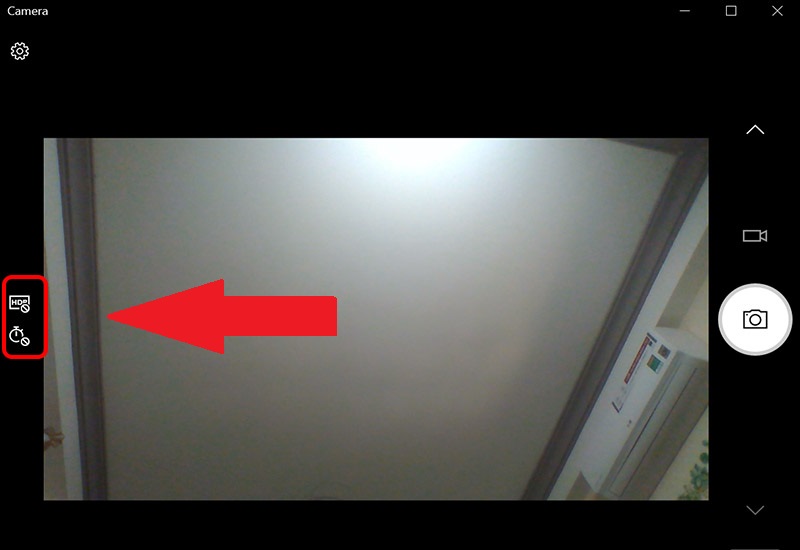 Bạn có thể tùy chỉnh thời gian chụp hoặc chế độ HDR ở bên trái máy ảnh.
Bạn có thể tùy chỉnh thời gian chụp hoặc chế độ HDR ở bên trái máy ảnh.
Ngoài ra, bạn còn có thể tùy chỉnh một số tùy chọn cài đặt chuyên sâu trong menu khi chọn vào biểu tượng hình răng cưa.
 Tùy chọn cài đặt chuyên sâu trong cài đặt.
Tùy chọn cài đặt chuyên sâu trong cài đặt.
2. Cách chụp ảnh bằng webcam trên Mac
Bước 1: Mở Spotlight > Chọn Photo Booth (hoặc bạn có thể tìm kiếm bằng cách chọn biểu tượng kính lúp > Nhập Photo Booth).
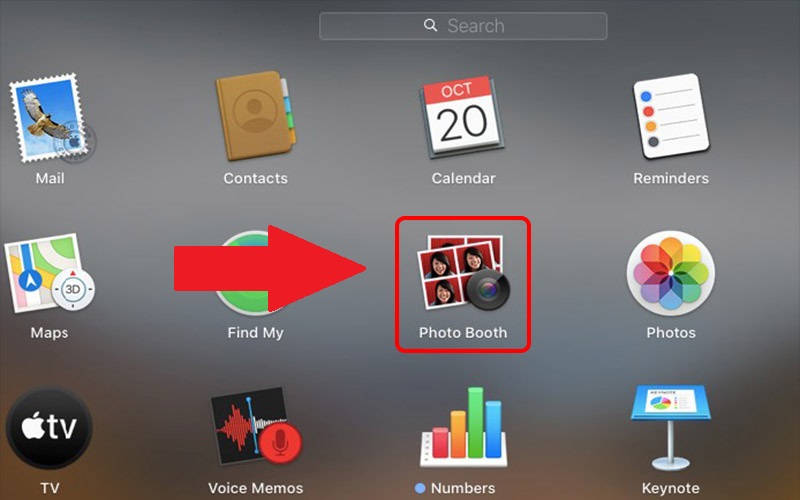 Chọn Photo Booth.”>
Chọn Photo Booth.”>
Mở Spotlight > Chọn Photo Booth.
Bước 2: Camera được mở lên thì đèn màu xanh lá sẽ sáng > Tìm góc chụp và nhấn chụp.
 Tìm góc chụp và nhấn chụp.
Tìm góc chụp và nhấn chụp.
Bước 3: Nhấn nút màu xanh ở cuối trang > Chọn Add to Photos để lưu vào ứng dụng Photos của máy. Ảnh sẽ lưu trữ vào cả iPhone, iPad của bạn nếu đã bật Photo Stream.
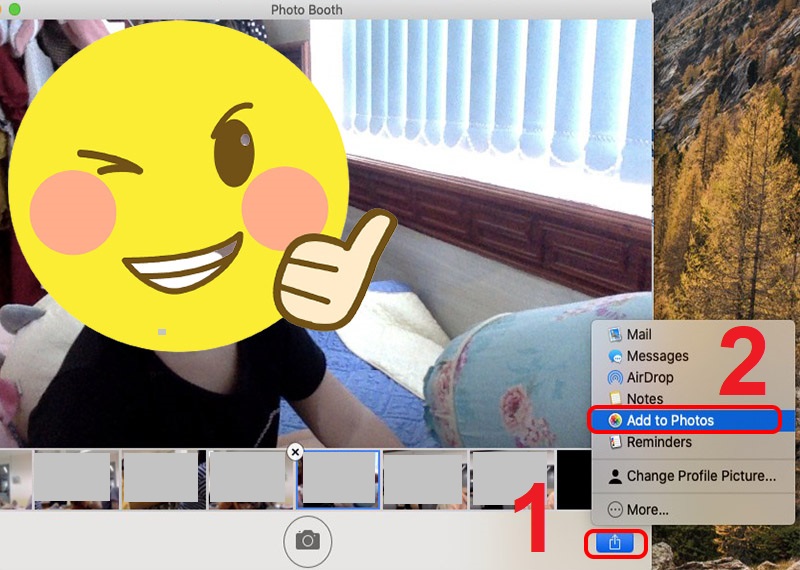 Chọn Add to Photos để lưu vào ứng dụng Photos của máy.
Chọn Add to Photos để lưu vào ứng dụng Photos của máy.
3. Cách chụp ảnh trên máy tính bằng phần mềm Cyberlink Youcam
Cyberlink YouCam 9 là phần mềm Webcam được người dùng ưa chuộng sử dụng để chụp ảnh, quay video trên máy tính dành cho streamer với hiệu ứng, bộ lọc, filter màu đa dạng, công cụ làm đẹp mạnh mẽ.
– Ưu điểm:
+ Hiệu ứng video thời gian thực.
+ Nhiều khung hình và hình nền.
+ Bộ lọc hình ảnh chuyên nghiệp, filter màu cho hình ảnh và video.
+ Công cụ làm đẹp khuôn mặt ,làm mịn da tạo hình ảnh xuất hiện hoàn hảo.
+ Điều chỉnh chiếu sáng thông minh cải tiến video.
+ Lưu hành động trên màn hình full HD và độ phân giải FPS cao.
+ Hỗ trợ tạo video cho bài thuyết trình PowerPoint.
4. Một số câu hỏi liên quan
Không thực hiện được trên Windows 7
– Trả lời: Windows 7 đòi hỏi phải sử dụng ứng dụng riêng. Bạn có thể tải phần mềm Cyberlink Youcam như đã giới thiệu ở trên để sử dụng.
Ảnh bị ngược khi chụp bằng webcam laptop
– Trả lời: Bạn vào Device Manager > Camera > Chọn camera sau đó chọn mục Update Driver > Sau đó thử lại.
Không mở được webcam thì làm sao?
– Trả lời: Việc camera laptop không mở được xuất phát từ nhiều nguyên nhân khác nhau. Đầu tiên khả năng chương trình Anti Virus trong máy đang chặn camera là điều hết sức có thể. Không những thế đôi khi camera được thiết lập điều chỉnh quyền riêng tư hoặc không cho phép truy cập camera đối với một số ứng dụng nhất định khiến nó không hoạt động mỗi khi bạn sử dụng. Bạn hãy tham khảo các bài viết sau đây để tìm cách khắc phục lỗi này nhé.
Một số mẫu laptop đang kinh doanh tại Thế Giới Di Động:
Trên đây là tất cả các bước giúp bạn có thể quay phim và chụp ảnh bằng webcam trên laptop của mình. Hy vọng bài viết sẽ hữu ích cho bạn. Chúc bạn thành công.